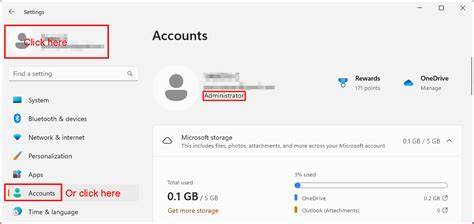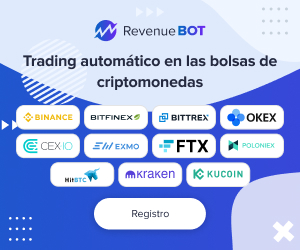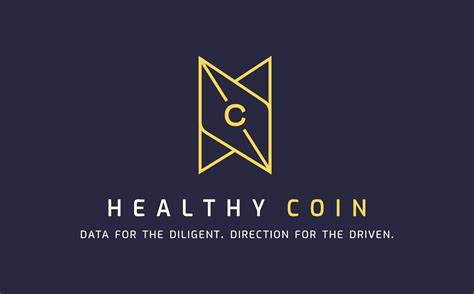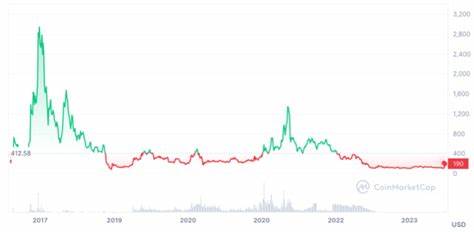En la era digital actual, el manejo adecuado de los derechos de usuario en sistemas operativos como Windows 11 y 10 se ha convertido en una cuestión esencial tanto para usuarios normales como para administradores de sistemas. Conocer si su cuenta de usuario tiene derechos de administrador no solo es importante para acceder a funciones críticas del sistema, sino que también es vital para garantizar la seguridad y la gestión efectiva de los recursos del ordenador. Este artículo tiene como objetivo describir de manera detallada los métodos más eficaces para verificar si su cuenta de usuario tiene privilegios de administrador en Windows 11 y 10. Estos procedimientos son relativamente sencillos y pueden ser realizados por cualquier persona, independientemente de su nivel de experiencia técnica. Primero, es fundamental entender qué significa tener derechos de administrador.
Una cuenta con derechos de administrador permite al usuario instalar software, realizar cambios significativos en la configuración del sistema y acceder a todos los archivos del sistema operativo. Sin embargo, también conlleva una responsabilidad adicional, ya que un mal uso de estos poderes puede provocar daños al sistema o vulnerabilidades de seguridad. La primera técnica que exploraremos es a través de la aplicación de Configuración en Windows 11 y 10. Este método es quizás la opción más accesible para la mayoría de los usuarios. Para comenzar, abra la aplicación de Configuración utilizando la combinación de teclas ‘Windows + I’.
Una vez dentro, dirígete a la sección de "Cuentas". En la parte derecha de la ventana, busque la opción que dice "Tu información". Aquí, debería poder ver si está utilizando una cuenta de administrador. Si su cuenta es de administrador, verá un mensaje que lo indica. En caso contrario, puede necesitar iniciar sesión con otra cuenta que tenga privilegios elevados.
El siguiente método utiliza el símbolo del sistema (CMD) o PowerShell, herramientas poderosas que vienen integradas en Windows. Estas herramientas no solo permiten verificar los derechos de administrador, sino que también pueden ser utilizadas para realizar una variedad de tareas de gestión del sistema. Para ello, acceda a CMD o PowerShell desde el menú de inicio. Una vez que se haya abierto la ventana de comando, escriba el siguiente comando: "net localgroup administrators" y presione Enter. Este simple comando arrojará una lista de todas las cuentas que tienen derechos de administrador en el sistema, incluidas las cuentas de administrador predeterminadas y cualquier cuenta adicional que haya sido configurada.
Otra opción es utilizar el Panel de Control, que aunque ha sido desplazado en gran medida por la nueva aplicación de Configuración, sigue siendo una herramienta útil para muchos. Para utilizar este método, escriba "Panel de Control" en la barra de búsqueda y presione Enter. Dentro del Panel de Control, dirígete a "Cuentas de usuario" y selecciona nuevamente "Cuentas de usuario". Aquí verá información detallada sobre su cuenta, incluyendo su tipo (Administrativa o Estándar) y si es una cuenta local o de Microsoft. Finalmente, para aquellos que buscan una opción más técnica, se puede utilizar la herramienta "Usuarios y Grupos Locales".
Este método es especialmente útil en entornos de trabajo donde varios usuarios pueden compartir un mismo sistema. Para acceder a esta función, busque "Usuarios y Grupos Locales" en el menú de inicio. Una vez abierto, haga clic en la carpeta "Grupos". Al hacerlo, verá una lista de grupos, entre los que se encuentra el grupo "Administradores". Doble clic en este grupo para abrir la "Propiedades del grupo de Administradores", donde podrá ver todos los miembros que poseen derechos de administrador.
Es importante entender que si bien tener derechos de administrador ofrece muchas ventajas, también es esencial manejar estos privilegios con cuidado. Un administrador puede realizar cambios en el sistema que, si se hacen incorrectamente, pueden perjudicar el rendimiento del ordenador o incluso comprometer su seguridad. Por tanto, es crucial usar esta función de manera responsable. Además, los derechos de administrador se pueden asignar o revocar según se necesite. Si un administrador decide que un usuario ya no necesita acceso de administrador, puede cambiar su cuenta a un usuario estándar a través de Configuración.
Simplemente navegue a "Cuentas" en la aplicación de Configuración, seleccione "Familia y otros usuarios", luego elija la cuenta que desea modificar y cambie su nivel de acceso. Por último, también es útil tener en cuenta el "Administrador incorporado" de Windows. Este es un tipo de cuenta que existe en todas las versiones de Windows, diseñada para la administración del sistema. Aunque esta cuenta normalmente está desactivada, los administradores pueden habilitarla mediante el símbolo del sistema. Si se necesita activar esta cuenta para realizar tareas especiales de mantenimiento, simplemente ejecute el comando "net user administrator /active:yes" en el CMD.
En conclusión, saber si una cuenta de usuario tiene derechos de administrador en Windows 11 o 10 es un proceso que puede realizarse rápidamente utilizando varios métodos. Ya sea a través de la aplicación de Configuración, CMD, el Panel de Control o usando "Usuarios y Grupos Locales", cada técnica tiene sus ventajas y proporciona la información necesaria para gestionar su cuenta de manera efectiva. Sin embargo, mientras que los derechos de administrador brindan mayor control sobre el sistema, es vital utilizarlos con responsabilidad para prevenir cualquier problema potencial. Recuerde siempre ser consciente de los cambios que realice y cómo pueden afectar tanto su experiencia como la seguridad general de su ordenador.